Di era digital ini, kita seringkali dihadapkan pada situasi di mana kita perlu mengekstrak teks dari gambar. Bayangkan Anda memiliki foto catatan penting, presentasi, atau bahkan halaman buku yang ingin Anda ubah menjadi dokumen Word yang dapat diedit. Proses ini, yang dikenal sebagai Optical Character Recognition (OCR), memungkinkan Anda untuk menghemat waktu dan usaha dibandingkan mengetik ulang teks secara manual.
Artikel ini akan membahas secara mendalam berbagai metode dan alat yang dapat Anda gunakan untuk mengubah tulisan di foto menjadi dokumen Word, lengkap dengan tips dan trik untuk mendapatkan hasil terbaik.
Mengapa Mengubah Tulisan di Foto Menjadi Word?
Sebelum kita membahas caranya, mari kita pahami mengapa proses ini begitu berguna:
- Efisiensi Waktu: Mengetik ulang teks dari gambar bisa sangat memakan waktu. OCR memungkinkan Anda untuk mengotomatiskan proses ini dan mendapatkan teks yang dapat diedit dalam hitungan detik atau menit.
- Kemudahan Pengeditan: Setelah teks diekstrak, Anda dapat dengan mudah mengedit, memformat, dan menggunakan kembali teks tersebut sesuai kebutuhan Anda.
- Arsip Digital: Mengubah foto menjadi dokumen Word memungkinkan Anda untuk membuat arsip digital dari dokumen fisik, catatan, atau materi cetak lainnya.
- Aksesibilitas: Teks dalam dokumen Word lebih mudah diakses oleh orang-orang dengan disabilitas, terutama mereka yang menggunakan pembaca layar.
- Pencarian: Teks dalam dokumen Word dapat dicari dengan mudah, memungkinkan Anda untuk menemukan informasi spesifik dengan cepat.
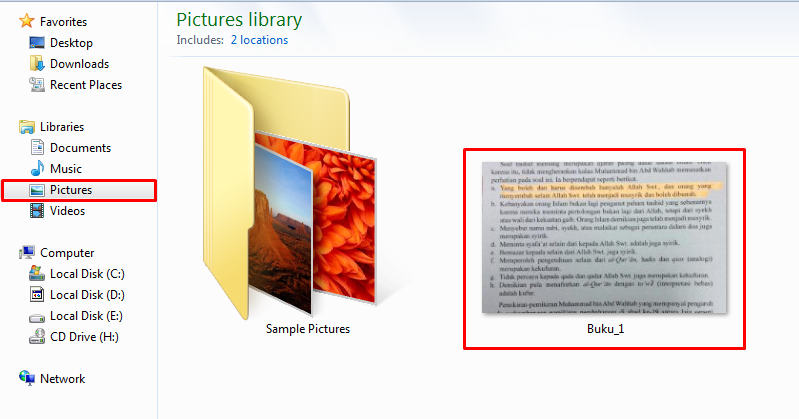
Metode dan Alat untuk Mengubah Tulisan di Foto Menjadi Word
Ada beberapa metode dan alat yang dapat Anda gunakan untuk mengubah tulisan di foto menjadi Word. Berikut adalah beberapa opsi yang paling populer dan efektif:
1. Google Docs
Google Docs adalah alat pengolah kata berbasis web gratis yang menawarkan fitur OCR bawaan. Ini adalah pilihan yang sangat baik jika Anda mencari solusi yang mudah digunakan dan tidak memerlukan instalasi perangkat lunak tambahan.
-
Langkah-langkah:
- Unggah Foto ke Google Drive: Buka Google Drive Anda dan unggah foto yang ingin Anda konversi.
- Buka dengan Google Docs: Klik kanan pada foto yang diunggah, pilih "Buka dengan," lalu pilih "Google Docs."
- Google Docs akan membuka foto tersebut dan secara otomatis melakukan OCR. Teks yang diekstrak akan muncul di bawah gambar.
- Edit dan Format Teks: Periksa teks yang diekstrak dan lakukan pengeditan atau pemformatan yang diperlukan.
- Unduh sebagai Word: Setelah selesai, klik "File," pilih "Unduh," lalu pilih "Microsoft Word (.docx)."
-
Kelebihan:
- Gratis dan mudah digunakan.
- Tidak memerlukan instalasi perangkat lunak.
- Terintegrasi dengan Google Drive.
-
Kekurangan:
- Akurasi OCR mungkin tidak sebaik alat khusus OCR.
- Pemformatan mungkin tidak selalu sempurna.
2. Microsoft Word
Microsoft Word juga memiliki fitur OCR, meskipun sedikit tersembunyi. Anda dapat menggunakannya untuk mengekstrak teks dari gambar yang disisipkan ke dalam dokumen Word.
-
Langkah-langkah:
- Sisipkan Gambar ke Word: Buka dokumen Word baru atau yang sudah ada, lalu sisipkan gambar yang ingin Anda konversi.
- Simpan sebagai PDF: Klik "File," pilih "Simpan Sebagai," lalu pilih "PDF (*.pdf)" sebagai format file.
- Buka PDF dengan Word: Buka file PDF yang baru saja Anda simpan dengan Microsoft Word. Word akan secara otomatis melakukan OCR pada PDF.
- Edit dan Format Teks: Periksa teks yang diekstrak dan lakukan pengeditan atau pemformatan yang diperlukan.
- Simpan sebagai Word: Simpan dokumen sebagai file Word (.docx).
-
Kelebihan:
- Tersedia jika Anda sudah memiliki Microsoft Word.
- Integrasi yang baik dengan fitur pengeditan Word.
-
Kekurangan:
- Prosesnya sedikit lebih rumit daripada menggunakan Google Docs.
- Akurasi OCR mungkin bervariasi tergantung pada kualitas gambar.
3. Alat OCR Online
Ada banyak alat OCR online gratis dan berbayar yang dapat Anda gunakan untuk mengubah tulisan di foto menjadi Word. Beberapa opsi populer termasuk:
-
OnlineOCR.net: Alat gratis yang mendukung berbagai bahasa dan format file.
-
NewOCR.com: Alat gratis yang fokus pada akurasi OCR.
-
i2OCR.com: Alat gratis yang mendukung banyak bahasa dan menawarkan opsi untuk mengunggah beberapa gambar sekaligus.
-
Adobe Acrobat Online: Alat berbayar dengan fitur OCR yang sangat akurat dan integrasi yang baik dengan produk Adobe lainnya.
-
Langkah-langkah (Umum):
- Unggah Foto: Kunjungi situs web alat OCR online pilihan Anda dan unggah foto yang ingin Anda konversi.
- Pilih Bahasa: Pilih bahasa teks dalam gambar.
- Konversi: Klik tombol "Konversi" atau yang serupa.
- Unduh Teks: Setelah konversi selesai, unduh teks yang diekstrak sebagai file Word atau format lain yang tersedia.
- Edit dan Format Teks: Buka file yang diunduh dan lakukan pengeditan atau pemformatan yang diperlukan.
-
Kelebihan:
- Banyak pilihan, baik gratis maupun berbayar.
- Beberapa alat menawarkan akurasi OCR yang sangat baik.
- Mudah digunakan.
-
Kekurangan:
- Kualitas OCR dapat bervariasi antar alat.
- Alat gratis mungkin memiliki batasan pada ukuran file atau jumlah konversi.
- Risiko privasi saat mengunggah gambar ke situs web pihak ketiga.
4. Aplikasi OCR di Smartphone
Jika Anda ingin mengubah tulisan di foto menjadi Word langsung dari smartphone Anda, ada banyak aplikasi OCR yang tersedia untuk Android dan iOS. Beberapa opsi populer termasuk:
-
Google Lens: Aplikasi gratis dari Google yang dapat mengenali teks dalam gambar dan menyalinnya ke clipboard Anda.
-
Microsoft Lens (sebelumnya Office Lens): Aplikasi gratis dari Microsoft yang dapat memindai dokumen, papan tulis, dan kartu nama, lalu menyimpannya sebagai file Word atau PDF.
-
Adobe Scan: Aplikasi gratis dari Adobe yang dapat memindai dokumen dan mengubahnya menjadi PDF dengan teks yang dapat dicari.
-
Text Scanner [OCR]: Aplikasi berbayar dengan fitur OCR yang kuat dan dukungan untuk banyak bahasa.
-
Langkah-langkah (Umum):
- Unduh dan Instal Aplikasi: Unduh dan instal aplikasi OCR pilihan Anda dari Google Play Store atau App Store.
- Ambil atau Unggah Foto: Buka aplikasi dan ambil foto dokumen yang ingin Anda konversi, atau unggah foto dari galeri Anda.
- Pindai atau Kenali Teks: Ikuti petunjuk aplikasi untuk memindai atau mengenali teks dalam gambar.
- Salin atau Bagikan Teks: Salin teks yang diekstrak ke clipboard Anda, atau bagikan sebagai file Word atau format lain yang tersedia.
- Edit dan Format Teks: Tempel teks ke dokumen Word di smartphone Anda atau di komputer Anda, lalu lakukan pengeditan atau pemformatan yang diperlukan.
-
Kelebihan:
- Nyaman dan mudah digunakan di smartphone Anda.
- Beberapa aplikasi menawarkan fitur pemindaian otomatis dan koreksi perspektif.
-
Kekurangan:
- Akurasi OCR mungkin bervariasi tergantung pada kualitas kamera dan kondisi pencahayaan.
- Beberapa aplikasi mungkin memerlukan koneksi internet.
Tips untuk Mendapatkan Hasil OCR Terbaik
Berikut adalah beberapa tips untuk meningkatkan akurasi dan kualitas hasil OCR Anda:
- Kualitas Gambar: Gunakan gambar dengan resolusi tinggi dan pencahayaan yang baik. Pastikan teks dalam gambar jelas dan mudah dibaca.
- Sudut Pandang: Ambil foto dari sudut pandang yang tegak lurus dengan dokumen. Hindari mengambil foto dari sudut yang miring atau terlalu jauh.
- Pencahayaan: Pastikan pencahayaan merata dan tidak ada bayangan yang menutupi teks.
- Bahasa: Pilih bahasa yang tepat untuk teks dalam gambar.
- Koreksi Manual: Selalu periksa teks yang diekstrak dan lakukan koreksi manual jika diperlukan. OCR tidak selalu sempurna, dan mungkin ada kesalahan dalam pengenalan karakter.
- Format Sederhana: Jika memungkinkan, gunakan format teks yang sederhana dalam dokumen asli. Font yang rumit atau dekoratif dapat menyulitkan proses OCR.
- Bersihkan Gambar: Jika gambar memiliki noda atau kotoran, coba bersihkan sebelum melakukan OCR. Ini dapat membantu meningkatkan akurasi.
Kesimpulan
Mengubah tulisan di foto menjadi dokumen Word adalah proses yang sangat berguna dan efisien. Dengan berbagai metode dan alat yang tersedia, Anda dapat dengan mudah mengekstrak teks dari gambar dan menggunakannya kembali sesuai kebutuhan Anda. Baik Anda menggunakan Google Docs, Microsoft Word, alat OCR online, atau aplikasi OCR di smartphone, pastikan untuk mengikuti tips yang telah disebutkan untuk mendapatkan hasil OCR terbaik. Dengan sedikit latihan dan perhatian, Anda akan dapat mengotomatiskan proses ini dan menghemat waktu dan usaha yang berharga.
